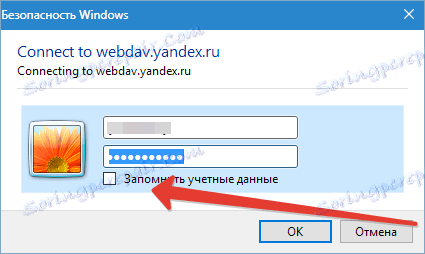نحوه اتصال دیسک Yandex به عنوان یک درایو شبکه
همانطور که می دانید، Yandex Disk فایل های خود را نه تنها بر روی سرور خود ذخیره می کند، بلکه همچنین در یک پوشه خاص بر روی یک کامپیوتر قرار می گیرد. این همیشه مناسب نیست، زیرا فضای اشغال شده توسط فایل ها می تواند بسیار بزرگ باشد.
به ویژه برای کسانی که نمی خواهند یک پوشه بزرگ بر روی دیسک سیستم خود نگهدارند، پشتیبانی از فناوری WebDAV در Yandex Disk گنجانده شده است. این تکنولوژی به شما اجازه می دهد تا به عنوان یک پوشه معمولی یا درایو به سرویس بپیوندید.
بیایید مراحل چگونگی استفاده از این فرصت را بررسی کنیم.
افزودن یک عنصر جدید به محیط شبکه
این مرحله برای جلوگیری از بعضی مشکلات هنگام اتصال یک درایو شبکه توصیف خواهد شد. شما می توانید آن را پر کنید و به طور مستقیم به دوم بروید.
بنابراین، به پوشه "Computer" بروید و روی دکمه "Connect Network Drive" کلیک کنید و در پنجره باز شده، روی لینک موجود در تصویر کلیک کنید.
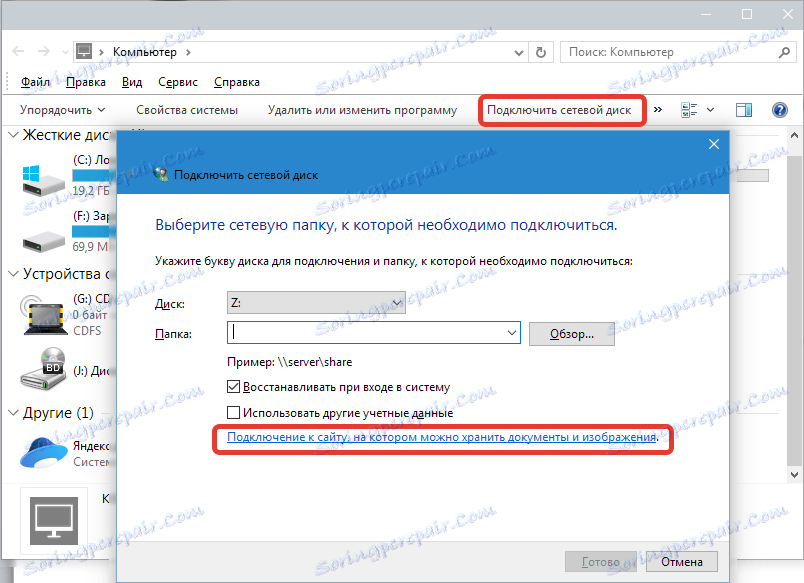
در دو پنجره بعدی روی «بعدی» کلیک کنید.
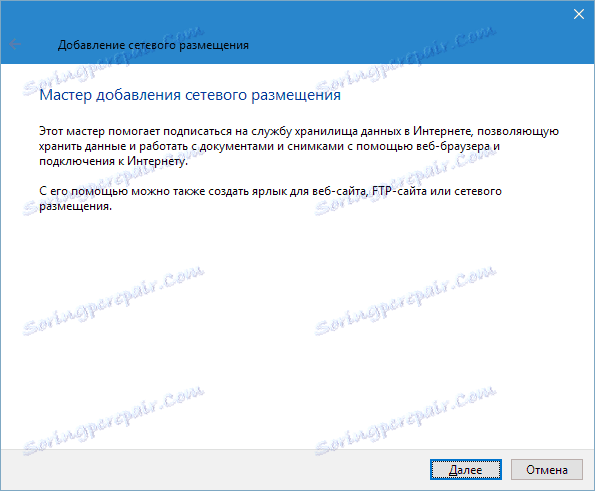
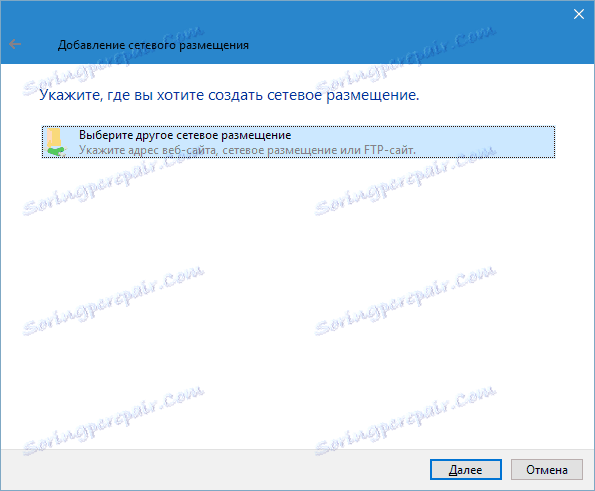
سپس آدرس را وارد کنید برای Yandex، به نظر می رسد این است: https://webdav.yandex.ru . روی «بعدی» کلیک کنید.
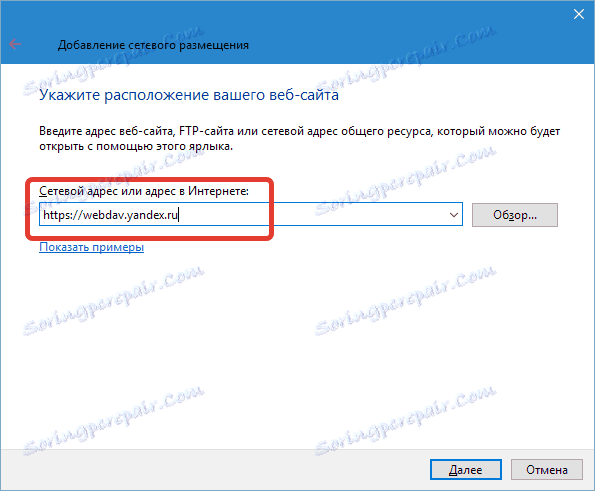
بعد، شما باید نامی را به محل شبکه جدید بدهید و دوباره "بعدی" را کلیک کنید.
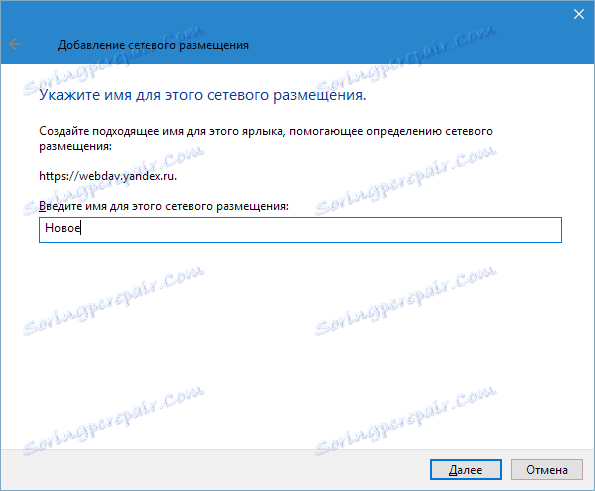
از آنجا که نویسنده قبلا این محل شبکه را ایجاد کرده است، درخواست برای نام کاربری و رمز عبور توسط استاد از دست رفته است، اما مطمئنا این درخواست را دریافت خواهید کرد.
اگر قصد دارید از حساب های چندگانه استفاده کنید، در هیچ موردی علامت چک را در مقابل "یادداشت اعتبار" قرار ندهید، در غیر این صورت شما قادر به اتصال به حساب دیگری بدون رقص با یک بمب گذاری نخواهید بود.
اگر ما می خواهیم بلافاصله بعد از اتمام فرآیند پوشه را باز کنیم، پس از آن چک را در جعبه چک کنید و روی Finish کلیک کنید.
اگر ما می خواهیم بلافاصله بعد از اتمام فرآیند پوشه را باز کنیم، پس از آن چک را در جعبه چک کنید و روی Finish کلیک کنید.
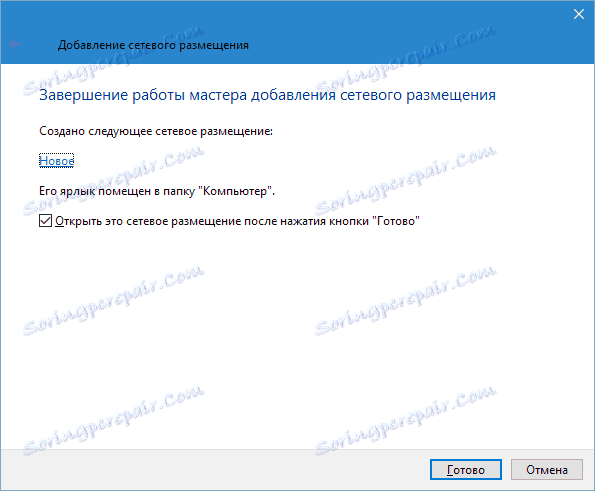
در Explorer یک پوشه با Yandex Disk شما باز می شود. توجه داشته باشید که آدرس او چیست این پوشه در کامپیوتر وجود ندارد، همه فایل ها بر روی سرور هستند.
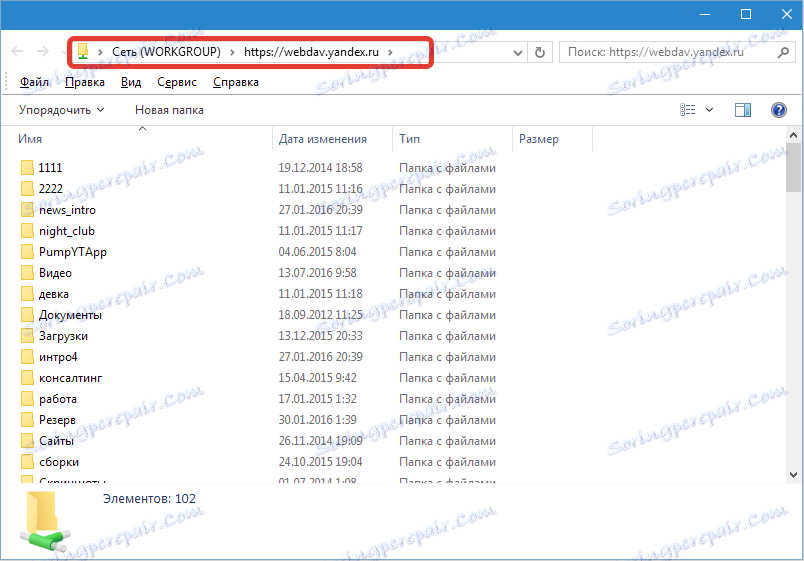
در اینجا محل در پوشه "Computer" است .
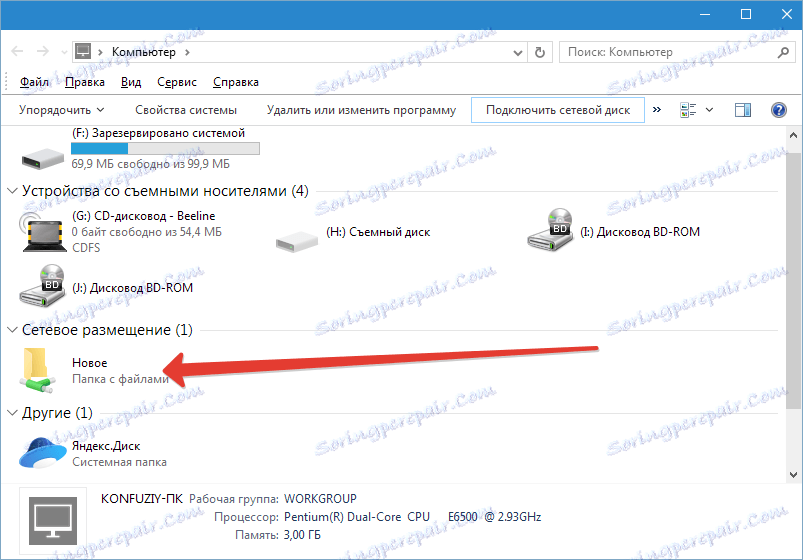
به طور کلی، Yandex Disk در حال حاضر استفاده می شود، اما ما نیاز به یک درایو شبکه داریم، بنابراین اجازه دهید آن را متصل کنیم.
یک درایو شبکه را وصل کنید
دوباره، به پوشه "Computer" بروید و روی "اتصال یک درایو شبکه" کلیک کنید. در پنجره ای که ظاهر می شود، در قسمت «پوشه»، همان آدرس را برای محل شبکه ( https://webdav.yandex.ru ) مشخص کنید و روی «پایان» کلیک کنید.
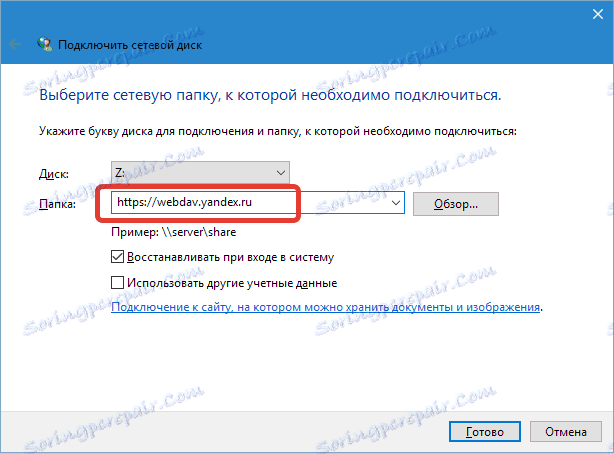
درایو شبکه در پوشه Computer ظاهر می شود و به عنوان یک پوشه معمولی عمل می کند.
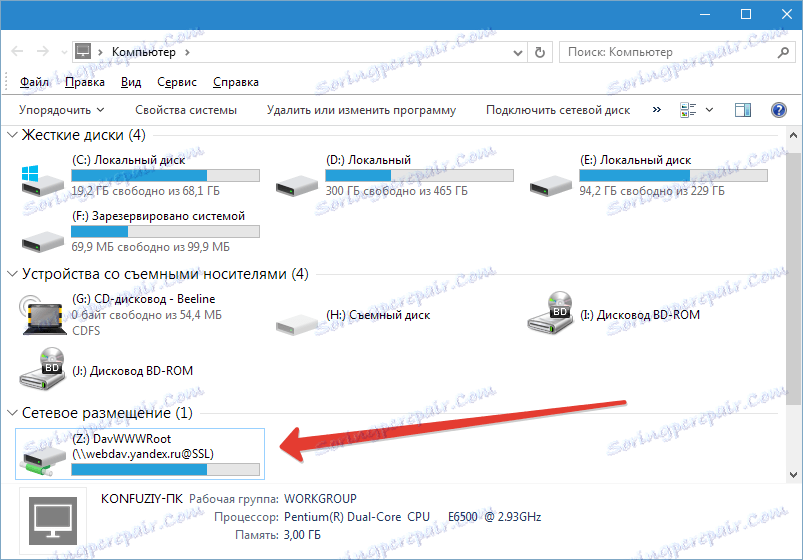
حالا شما می دانید چقدر آسان است که Yandex Disk را به عنوان درایو شبکه با استفاده از ابزارهای استاندارد Windows متصل کنید.